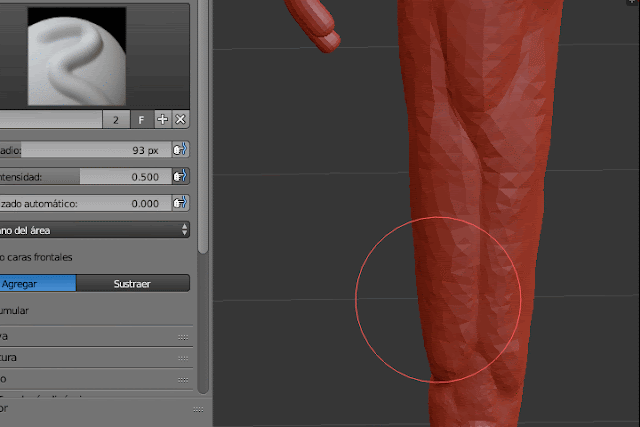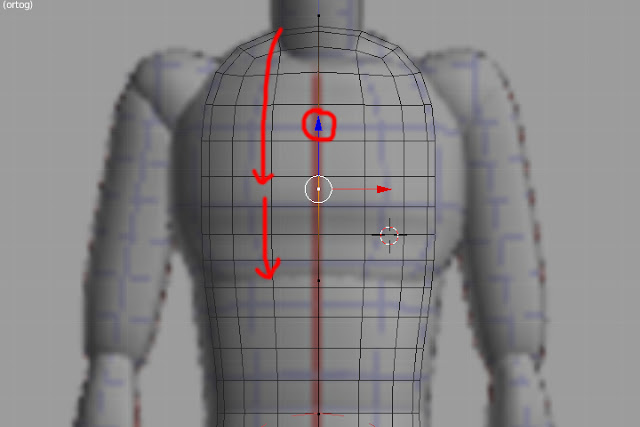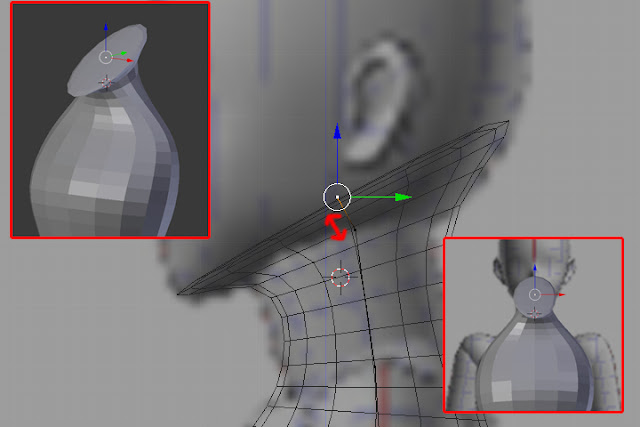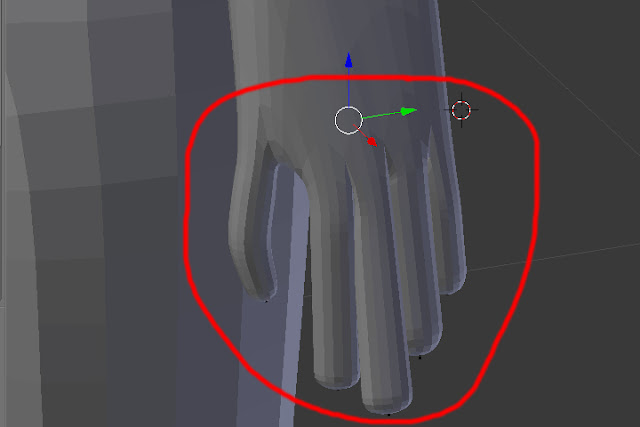Si ya hemos creado un modelo de cuerpo por medio del modificador skin podemos pasar a esculpirlo
Ahora, antes de esculpir debemos asegurarnos de que el modelo sea completamente una maya. Para ello debemos tener todos los modificadores que usamos para crear este modelo, aplicados, pero en orden. También podemos con el comando Alt+C convertirlo directamente en una malla. Recuerden que debemos estar en modo "objeto" para ello
Vamos a modo escultura
Seleccionamos topología dinámica
También podemos ir a la ventana de transformación y seleccionar en Sombrado la opción "Matcap" y escoger arcilla.
En esta zona podemos escoger los distintos tipos de pinceles de esculpido
El tamaño del pincel varía con la lejanía o cercanía del objeto, pero también con la letra F podemos aumentar el radio, y con Shift+F la intensidad que son las opciones que aparecen aquí
Primero usamos el pincel "inflar" que se puede acceder con el atajo "I" para ir creando nuevas subdivisiones, para así esculpir con mayor detalle
Necesitamos para ir esculpiendo el cuerpo tener referencias, que podemos ir buscando en pinterest por ejemplo
Las referencias las podemos ir ubicando en otras ventanas en vista "Editor de UV e imágenes"
Vamos primeramente a crear el pecho. Primero usando el pincel blod le damos la forma regulando el radio (que es la circunferencia de alcance), y la intensidad (que es el nivel de grosor). También vamos suavizando con shift.
Ahora vamos creando las hendiduras con el pincel "crease"
Si quisiéramos aumentar el volumen del pectoral aun más podemos usar el pincel "Grab" (agarrar) con el radio adecuado y en la posición adecuada, donde pueda agarrar bien y mover. En mi caso dejaré el pectoral, tal y como está.
Para darle mayor definición en las hendiduras primero cambiamos el "metodo de refinación de detalles" en "subdividir bordes"
Luego seleccionamos Pich (P) que es "peliscar" o "punzar", y vamos repasando esos bordes
Luego para hacer los detalles del cuello usamos el pincel "Clay Strips" (Franja de arcillas) que podemos ir definiendo con "Pich"
Hagamos esas marcas del cuello con pitch y suavidad (Shift)
Luego todas las demás zonas de la espalda con las mismas herramientas (En mi caso es una referencia, por ello no lo hago exactamente igual)
Para darle más volumen al trasera grab. Justo desde esta posición es bien cómodo
Seguimos con la parte frontal
Para hacer el ombligo utilizamos el pincel blog y presionamos Ctrl para hacer hendidura
Para pasar a esculpir las piernas lo primero que vamos a hacer es ocultar una pierna presionando H y seleccionándola
Obviamente buscamos referencias que nos den más detalles, como éstas
Luego primeramente creando nuevas geometrías con el pincel "inflates" pasamos a crear las marcas de los músculos con "crease".
Si queremos darle volumen podemos ir haciéndolo con "brush"
...y así vamos creando toda la musculatura de la pierna
Últimamente vamos ajustando el tamaño con "Grab"
Ahora presionamos Alt+H para que aparezca la otra pierna
Luego pasamos a los brazos. Buscamos más referencias que nos apoyen
...entonces con las mismas técnicas, esculpimos el brazo.
Siempre debemos ir suavizando. Podemos usar el pincel suavizar (S)
Ahora vamos con las manos
Luego de inflar la palma de la mano, nos acercamos a cada dedo, y ajustamos el tamaño del pincel justo a su tamaño y repasamos inflar para que se cree nueva geometría
Vamos realizar los detalles inferiores de la mano con "Crease" (recuerden estar en "subdividir bordes"). Hacemos la hendiduras correspondientes a cada dedo. El pulgar una, y demás dedos tienen dos en igual proporciones de distancia
Hagamos los metacarpos con Clay strips pasando de forma alargada
Luego hacemos los nudillos con la misma herramienta en forma circular
Ahora comenzamos a hacer las uñas. Éstas las hacemos primero con crease, luego las definimos con Pich. Los dobles de los dedos los hacemos con Clay strips
Así sucesivamente con los demás dedos
Ahora, antes de esculpir debemos asegurarnos de que el modelo sea completamente una maya. Para ello debemos tener todos los modificadores que usamos para crear este modelo, aplicados, pero en orden. También podemos con el comando Alt+C convertirlo directamente en una malla. Recuerden que debemos estar en modo "objeto" para ello
Vamos a modo escultura
Seleccionamos topología dinámica
También podemos ir a la ventana de transformación y seleccionar en Sombrado la opción "Matcap" y escoger arcilla.
En esta zona podemos escoger los distintos tipos de pinceles de esculpido
El tamaño del pincel varía con la lejanía o cercanía del objeto, pero también con la letra F podemos aumentar el radio, y con Shift+F la intensidad que son las opciones que aparecen aquí
Primero usamos el pincel "inflar" que se puede acceder con el atajo "I" para ir creando nuevas subdivisiones, para así esculpir con mayor detalle
Necesitamos para ir esculpiendo el cuerpo tener referencias, que podemos ir buscando en pinterest por ejemplo
Vamos primeramente a crear el pecho. Primero usando el pincel blod le damos la forma regulando el radio (que es la circunferencia de alcance), y la intensidad (que es el nivel de grosor). También vamos suavizando con shift.
Ahora vamos creando las hendiduras con el pincel "crease"
Si quisiéramos aumentar el volumen del pectoral aun más podemos usar el pincel "Grab" (agarrar) con el radio adecuado y en la posición adecuada, donde pueda agarrar bien y mover. En mi caso dejaré el pectoral, tal y como está.
Para darle mayor definición en las hendiduras primero cambiamos el "metodo de refinación de detalles" en "subdividir bordes"
Luego seleccionamos Pich (P) que es "peliscar" o "punzar", y vamos repasando esos bordes
Luego para hacer los detalles del cuello usamos el pincel "Clay Strips" (Franja de arcillas) que podemos ir definiendo con "Pich"
Hagamos esas marcas del cuello con pitch y suavidad (Shift)
Luego todas las demás zonas de la espalda con las mismas herramientas (En mi caso es una referencia, por ello no lo hago exactamente igual)
Para darle más volumen al trasera grab. Justo desde esta posición es bien cómodo
Seguimos con la parte frontal
Para hacer el ombligo utilizamos el pincel blog y presionamos Ctrl para hacer hendidura
Para pasar a esculpir las piernas lo primero que vamos a hacer es ocultar una pierna presionando H y seleccionándola
Obviamente buscamos referencias que nos den más detalles, como éstas
Luego primeramente creando nuevas geometrías con el pincel "inflates" pasamos a crear las marcas de los músculos con "crease".
Si queremos darle volumen podemos ir haciéndolo con "brush"
...y así vamos creando toda la musculatura de la pierna
Últimamente vamos ajustando el tamaño con "Grab"
Ahora presionamos Alt+H para que aparezca la otra pierna
Luego Simetrizar para pasar el esculpido. Luego vamos mejorando cualquier detalle
Luego pasamos a los brazos. Buscamos más referencias que nos apoyen
...entonces con las mismas técnicas, esculpimos el brazo.
Siempre debemos ir suavizando. Podemos usar el pincel suavizar (S)
Ahora vamos con las manos
Luego de inflar la palma de la mano, nos acercamos a cada dedo, y ajustamos el tamaño del pincel justo a su tamaño y repasamos inflar para que se cree nueva geometría
Vamos realizar los detalles inferiores de la mano con "Crease" (recuerden estar en "subdividir bordes"). Hacemos la hendiduras correspondientes a cada dedo. El pulgar una, y demás dedos tienen dos en igual proporciones de distancia
Hagamos los metacarpos con Clay strips pasando de forma alargada
Luego hacemos los nudillos con la misma herramienta en forma circular
Luego suavizamos. Los metacarpos debe ser en punta
Ahora comenzamos a hacer las uñas. Éstas las hacemos primero con crease, luego las definimos con Pich. Los dobles de los dedos los hacemos con Clay strips
Así sucesivamente con los demás dedos